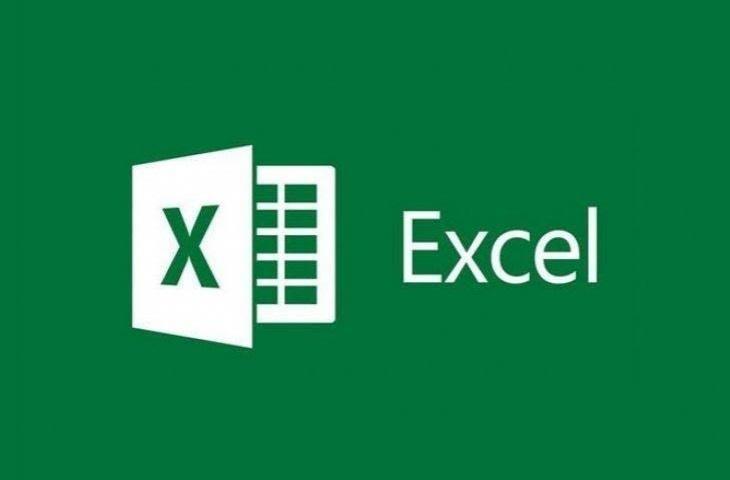Tutorial Rumus di Microsoft Excel – Microsoft Excel merupakan salah satu aplikasi spreadsheet yang paling populer di dunia. Excel sangat membantu dalam berbagai kegiatan, seperti mengelola data, membuat grafik, dan menghitung rumus. Akan tetapi, tidak semua orang bisa menggunakan Excel dengan maksimal karena kurangnya pemahaman tentang rumus-rumus Excel.
Untuk membantu dalam belajar rumus-rumus Excel, Microsoft menyediakan tutorial di dalam aplikasi. Namun, terkadang tutorial tersebut tidak dapat ditemukan dengan mudah. Pada artikel ini, kami akan membahas cara mudah untuk memunculkan tutorial rumus di Microsoft Excel.
Mengapa Tutorial Rumus di Microsoft Excel Penting?
Microsoft Excel adalah aplikasi pengolah angka yang sangat berguna untuk menganalisis data, membuat laporan, dan memfasilitasi kegiatan bisnis. Namun, untuk dapat menggunakan Excel secara efektif dan efisien, kita harus memahami berbagai rumus dan fungsi yang dapat membantu meningkatkan produktivitas dan kemampuan analisis data.
Peningkatan Produktivitas
Dengan memahami rumus dan fungsi di Excel, kita dapat menghemat waktu dan tenaga saat bekerja dengan spreadsheet. Contohnya, rumus seperti VLOOKUP dapat membantu mencari data secara cepat, sedangkan fungsi seperti SUMIF dapat membuat perhitungan matematika lebih mudah dan akurat.
Kemampuan Analisis Data
Excel juga dapat membantu kita menganalisis data dengan lebih baik dan efektif. Dengan memahami rumus dan fungsi tertentu, kita dapat dengan mudah membuat grafik dan diagram untuk memvisualisasikan data dan membuat kesimpulan yang lebih baik. Contohnya, rumus seperti AVERAGE dapat membantu menghitung nilai rata-rata, sedangkan fungsi seperti COUNTIF dapat membantu menghitung frekuensi data tertentu.
Sederhana Tapi Kuat
Terakhir, tutorial rumus di Microsoft Excel sangat penting karena mereka memberi kekuatan pada program yang cukup sederhana. Dengan menggunakan rumus dan fungsi tertentu, kita dapat membawa Excel ke level yang lebih tinggi dan mengeksplorasi kemampuan yang belum pernah kita sadari sebelumnya.
Langkah-langkah Memunculkan Tutorial Rumus di Microsoft Excel
Berikut ini adalah beberapa cara mudah untuk membuka tutorial rumus di Microsoft Excel:
Menggunakan Built-in Formula
Langkah-langkahnya sebagai berikut:
| Langkah | Cara Melakukan |
|---|---|
| 1 | Pilih sel pada sheet Excel dimana Anda ingin mengetahui cara menghitung suatu nilai |
| 2 | Pada ribbon, pilih tab ‘Formulas’ |
| 3 | Pilih ‘More Functions’ untuk melihat fungsi lainnya |
| 4 | Pilih ‘Insert Function’ dan ketikkan nama fungsi/fomula di kolom ‘Search for a Function’ |
| 5 | Setelah fungsi ditemukan, klik pada nama fungsi tersebut untuk melihat cara penggunaannya |
Menggunakan Micosoft Excel Help
Langkah-langkahnya sebagai berikut:
- Klik pada tab ‘Help’ pada ribbon di bagian kanan atas jendela Microsoft Excel
- Ketikkan kata kunci atau topik yang ingin Anda telusuri, seperti ‘SUM’ atau ‘pivot table’
- Microsoft Excel akan menampilkan panduan dan tips terkait topik yang Anda cari
Menggunakan Add-ins
Langkah-langkahnya sebagai berikut:
- Unduh dan instal add-ins untuk Microsoft Excel, seperti FormulaDesk atau Excel Formulas
- Setelah instalasi, buka add-ins tersebut pada ribbon Excel
- Pilih fitur yang ingin Anda gunakan dan ikuti panduan yang disediakan oleh add-ins tersebut
Dengan mengetahui cara untuk membuka tutorial rumus di Microsoft Excel, Anda dapat meningkatkan keterampilan spreadsheet serta produktivitas saat bekerja dengan Microsoft Excel.
Tips dan Trik Maksimalkan Penggunaan Tutorial Rumus di Microsoft Excel
Setelah Anda mempelajari rumus-rumus di Microsoft Excel, berikut adalah beberapa tips dan trik untuk memaksimalkan penggunaannya:
1. Gunakan Cell Reference dengan Bijak
Memasukkan data yang sama secara manual ke dalam rumus yang berbeda dapat mengambil banyak waktu dan meningkatkan risiko kesalahan manusia. Oleh karena itu, gunakan cell reference untuk memanggil data dari sel lain dalam spreadsheet. Ini akan memudahkan Anda untuk mengedit data tanpa harus mengubah rumus secara manual.
2. Gunakan Shortcuts Keyboard
Anda dapat menghemat banyak waktu dengan mempelajari shortcut keyboard di Excel. Dengan menekan beberapa tombol pada keyboard, Anda dapat mengakses berbagai fitur dan menu di Excel. Beberapa shortcut keyboard dasar yang harus Anda ketahui adalah Ctrl+C untuk menyalin, Ctrl+V untuk menempel, dan Ctrl+Z untuk mengembalikan tindakan terakhir.
3. Gunakan Add-Ins atau Plugin
Microsoft Excel memiliki banyak add-ins atau plugin yang tersedia untuk membantu Anda dalam pekerjaan spreadsheet. Sebagai contoh, add-ins seperti Analysis Toolpak bisa membantu Anda dalam analisa data dan penciptaan chart. Sementara itu, plugin seperti Excel Colorizer akan menyoroti sel yang Anda pilih dengan warna yang berbeda sehingga membantu Anda dalam mengelompokkan data.
4. Pelajari Rumus Tingkat Lanjut
Setelah Anda memahami rumus-rumus dasar, lanjutkan dengan mempelajari rumus tingkat lanjut. Dengan memahami rumus tingkat lanjut, Anda dapat melakukan analisa data yang lebih kompleks dan efisien. Beberapa rumus tingkat lanjut yang harus Anda pelajari termasuk INDEX, MATCH, SUMIF, COUNTIF, dan VLOOKUP.
5. Hindari Kesalahan Umum
Saat menggunakan rumus di Excel, pastikan Anda menghindari kesalahan umum yang bisa merusak hasil akhir. Beberapa kesalahan umum yang sering terjadi termasuk salah memasukkan sintaks rumus, memasukkan nilai yang salah, atau tidak memperhitungkan prioritas operasi. Pastikan Anda selalu memeriksa rumus sebelum menggunakannya.
Dengan menerapkan tips dan trik di atas, Anda dapat memaksimalkan penggunaan tutorial rumus di Microsoft Excel. Tetap bersabar dan terus berlatih, dan Anda akan menjadi ahli di bidang spreadsheet dalam waktu singkat!
Baca Juga : Cara Mudah Menyisipkan Grafik dan Tabel Excel di Powerpoint
Tutorial Rumus di Microsoft Excel
Setelah membaca artikel ini, kini Anda telah mempelajari betapa pentingnya mengetahui rumus di Microsoft Excel. Dengan menguasai rumus-rumus yang berbeda, Anda dapat meningkatkan produktivitas dan kemampuan analisis data Anda, serta menyederhanakan perhitungan yang kompleks.
Tantangan Selanjutnya
Jangan berhenti di sini, teruslah belajar dan eksplorasi kemampuan Microsoft Excel Anda! Cobalah terapkan rumus-rumus baru yang terkait dengan kebutuhan pekerjaan Anda atau cari tahu cara menggunakan fitur-fitur yang lebih kompleks. Dalam waktu singkat, Anda akan menyadari bahwa Microsoft Excel dapat melakukan lebih dari yang Anda pikirkan!